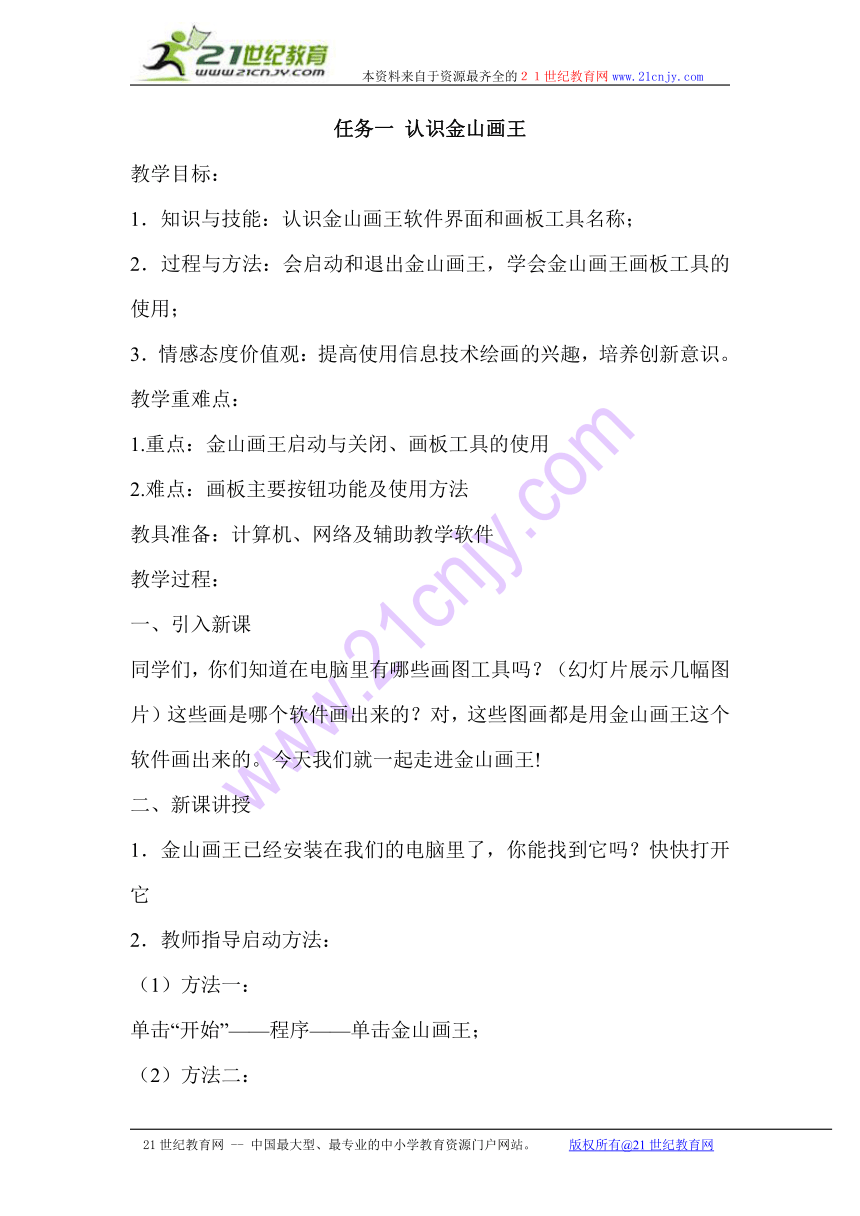
本资料来自于资源最齐全的21世纪教育网www.21cnjy.com 任务一 认识金山画王 教学目标: 1.知识与技能:认识金山画王软件界面和画板工具名称; 2.过程与方法:会启动和退出金山画王,学会金山画王画板工具的使用; 3.情感态度价值观:提高使用信息技术绘画的兴趣,培养创新意识。 教学重难点: 1.重点:金山画王启动与关闭、画板工具的使用 2.难点:画板主要按钮功能及使用方法 教具准备:计算机、网络及辅助教学软件 教学过程: 一、引入新课 同学们,你们知道在电脑里有哪些画图工具吗?(幻灯片展示几幅图片)这些画是哪个软件画出来的?对,这些图画都是用金山画王这个软件画出来的。今天我们就一起走进金山画王!21世纪教育网版权所有 二、新课讲授 1.金山画王已经安装在我们的电脑里了,你能找到它吗?快快打开它 2.教师指导启动方法: (1)方法一: 单击“开始”———程序———单击金山画王; (2)方法二: 双击桌面上的金山画王图标。 3.讲解金山画王界面主要组成部分:画纸、选择工具、命令操作、调色板、工具区和音乐盒等。 (1)填涂黑白线条稿背景。 单击“图库”按就,选择背景工具,单击工具区里“黑白线条稿背景”,选择一张黑白线条稿。 (2)单击“画板”工具,找到“倒色”工具,选择“区域倒色”,然后单击“调色板”,在“调色板”上选择绿色,左后在小草的叶子上单击鼠标,小草就变成了绿色。21教育网 (3)渐变色。单击“区域渐变倒色”按钮,从调色板选择合适的颜色,在空白区内单击或拖地鼠标完成填色。 (4)仙女袋。单击“仙女袋”工具,选择“动态仙女袋”,单击“翻页”工具找到蝴蝶。在需要添加蝴蝶的地方单击即可。21cnjy.com (5)用铅笔工具写字。单击’选择工具”中的“画板”工具,选择“铅笔”,写上自己的名字; 4.小游戏———比一比:填写课本39页各个按钮的名称。 5.保存绘画作品并设为桌面背景。单击“档案管理”,选择“设置成桌面”命令,单击“返回”。 6.退出金山画王 方法:单击右下角的“退出”按钮,金山画王会提醒你是否退出,单击“是”就可以了。 7.评价学生作品。 三、小结 这节课我们认识了金山画王的界面,学会了启动、保存绘画作品,还有铅笔工具和仙女袋工具的运用。同学表现都很出色,下节课我们继续学习金山画王的其它工具,期待你们创作出更优秀的作品。 四、课堂拓展 设计出你喜欢的动物园 21世纪教育网 -- 中国最大型、最专业的中小学教育资源门户网站。 版权所有@21世纪教育网
~~ 您好,已阅读到文档的结尾了 ~~